
Il tuo Mac si sente gonfio e soffre di ansia da prestazione? Prova Drive Genius 3 per riprendere quella sensazione di freschezza. Drive Genius 3 è una suite all-in-one di utility per dischi rigidi, tra cui deframmentazione, unità dimagrante e smart notificatore di stato. È un potente strumento di potere per i professionisti - utilizzato da Apple Genius - e tuttavia abbastanza semplice anche per i principianti di utenti. Ma ne vale davvero la pena? Dopo tutto, i Mac non hanno nemmeno bisogno di deframmentazione, vero?
Drive Genius di ProSoft Engineering, ora nella versione 3, costa $ 99. L'elenco delle caratteristiche è esteso rispetto ai due principali concorrenti: iDefrag 2 ($ 30, 95) e Stellar Defrag Drive ($ 39), entrambi i quali gestiscono solo la deframmentazione. La domanda quindi è se Drive Genius fa un buon lavoro e le funzionalità aggiuntive valgono il prezzo premium.
Distribuiamo 10 copie di Drive Genius 3 . Leggi la nostra recensione, quindi partecipa alla competizione!
Drive Genius 3 mantiene le cose semplici; l'interfaccia è rigida ma accogliente - a differenza della maggior parte degli strumenti del disco rigido, questo non dovrebbe escludere un utente inesperto. Per ogni strumento, un utile pannello informativo in basso spiega tutto. La mia unica lamentela è che non è del tutto ovvio a prima vista ciò che ciascuna icona dovrebbe rappresentare, quindi è necessario passare il mouse su ciascuna di esse per ottenere il nome dello strumento e le informazioni visualizzate.
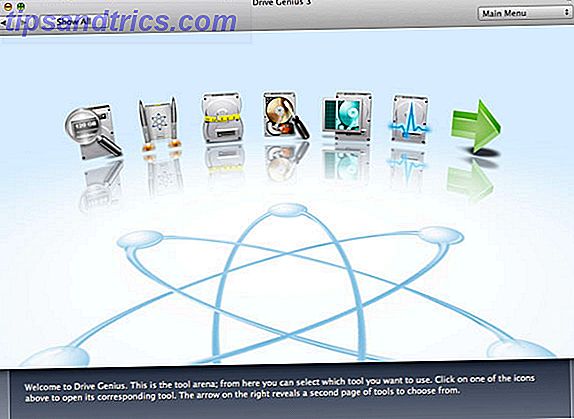
I Mac non hanno bisogno di deframmentazione. Tranne quando lo fanno.
La frammentazione si verifica quando i file vengono fisicamente divisi sul disco rigido - un singolo file può essere diviso in 1.000 diversi posti - quindi l'accesso a quei file diventa incredibilmente lento, poiché la testina magnetica dell'unità è costretta a saltare la lettura di bit da qui e là . La frammentazione è un duro colpo per le prestazioni sulla maggior parte dei sistemi Windows e si verifica più spesso con l'aumentare dell'utilizzo delle unità e se si gestiscono file di grandi dimensioni o se si aggiungono frequentemente informazioni a file più piccoli.
Chiunque utilizzi Windows ha familiarità con il processo di deframmentazione, quindi gli utenti che passano a un Mac spesso chiedono come fanno a deframmentarlo, e sono generalmente soddisfatti con le risposte "non è necessario" . Il sito di supporto di Apple afferma anche che non è necessario deframmentare un Mac ; se acquisti un nuovo Mac ogni anno o due, questo è probabilmente vero. Ci sono alcuni motivi validi, perché i Mac non hanno bisogno di frammentare:
- HFS + (il filesystem usato da OS X) cerca aree più grandi di spazio libero in modo che possa scrivere l'intero file, invece di provare a racchiudere un file nei primi blocchi liberi che trova (che non sono abbastanza grandi, e si finisce su frammentazione).
- OS X utilizza una tecnica chiamata Hot File Adaptive Clustering, un'ottimizzazione che raccoglie i file utilizzati di frequente e li colloca nelle aree più veloci del disco, deframmentandoli nel processo.
- Ogni volta che apri un file, OS X controlla per vedere quanti frammenti ha - se è più di 8, deframmenterà automaticamente quel file per te.
- Gli SSD non hanno bisogno di deframmentazione; se ne hai uno, puoi smettere di leggere ora. Sono interessate solo le unità di rotazione basate sul piatto.
Tuttavia, questo processo di ottimizzazione automatica dei file funziona solo quando sono di dimensioni inferiori a 20 MB - piuttosto piccoli in termini di oggi. Una singola foto dalla mia fotocamera è di 25 MB ; un file video di 1 minuto che si avvicina a mezzo gigabyte.
Oltre a questo avvertimento, le ottimizzazioni integrate possono verificarsi solo quando c'è almeno il 10% di spazio libero sull'unità - ho spesso immerso al di sotto di questo (anche se ho spostato la mia libreria iPhoto e iTunes in uno spazio NAS Salva sul tuo Mac Memorizzando Librerie iPhoto e iTunes da remoto salvano spazio sul tuo Mac Memorizzando iPhoto e le librerie iTunes a distanza Con la testa bassa per la vergogna, ho ammesso pubblicamente la scorsa settimana che sono un accaparratore digitale. Il mio Mac, un tempo incredibilmente veloce, è rimasto con soli 100 GB di a 1 TB di unità a sinistra. Ho già ... Read More per liberare spazio, da quando è tornato indietro di nuovo). E poi c'è l'età del mio sistema - ha circa 4 anni ora e ha visto numerosi aggiornamenti del sistema operativo, con un solo completo riformattato, mai. È una testimonianza di quanto i Mac possano effettivamente ottimizzare se stessi fino a questo punto, ma purtroppo il mio Mac sta subendo un serio invecchiamento e la frammentazione è un problema serio per me.
Sarebbe più esatto affermare che "i Mac non hanno bisogno di deframmentare quasi quanto le loro controparti Windows". Nonostante i consigli contrari, Apple stessa è nota per utilizzare Drive Genius quando le unità del cliente mostrano problemi. Sì, la Genius Bar utilizza Drive Genius . Questo da solo dovrebbe indurti nel fatto che forse c'è qualcosa di vero dietro questa app.

La mia macchina di 4 anni era frammentata di circa il 19%; si, guarda tutto quel rosso. Probabilmente è colpa mia se ho utilizzato il 10% di spazio libero, scaricato molti torrent e spostato regolarmente su file video e foto DSLR di grandi dimensioni. Il più grande autore di reati era di quasi 3.000 frammenti. Ahia.

Il processo di deframmentazione di un'unità di avvio comporta il riavvio in un ambiente di testo minimo e non sarà possibile utilizzare la macchina durante questa operazione. Aspettatevi che non funzioni per un po 'di tempo - la mia macchina che ha un disco da 1 TB ha impiegato circa 30 ore per completare il processo.
Dopo il riavvio, c'è stato un rimbalzo definitivo nel sistema, con meno di quei lunghi lock-up durante l'uso quotidiano. In realtà accelera il tuo Mac. Questa è ovviamente una prova assolutamente anedottica: nessun test della velocità del drive potrebbe funzionare su dati del mondo reale, quindi dovrai fidarti di me (e dei milioni di altri utenti che hanno beneficiato).
Prima di andare avanti ed eseguire l'utilità di deframmentazione, suggerirei di fare una pulizia rapida di file non necessari. Ecco dove la prossima utility è utile.
DriveSlim
DriveSlim è una dieta per il tuo Mac, che identifica 5 aree principali per la possibile eliminazione.
- File di grandi dimensioni - Ho trovato alcuni vecchi file temporanei di iMovie che ho potuto eliminare con sicurezza, così come alcuni download di torrent che erano andati nella cartella Application Support / Vuze e sono stati dimenticati.
- File duplicati
- Localizzazioni: nei casi in cui un'applicazione o OS X contengano file di lingua aggiuntivi non necessari
- Binari universali: che contengono codice per l'esecuzione su versioni precedenti di OS X - sui nuovi Mac, è possibile eliminarli in modo sicuro
- File di cache

A differenza della maggior parte delle app "accelera il Mac eliminando i file della cache!" Che sono fluttuanti, Drive Genius funziona davvero. Sono riuscito a cancellare solo alcuni gigabyte di cache e localizzazioni; e ho scelto di occuparmi di file di grandi dimensioni una volta identificati, cancellando altri 50 GB circa. Nulla è selezionato per impostazione predefinita: solo perché un file è di grandi dimensioni non significa che debba essere eliminato, quindi è necessario verificare i file che si è sicuri dell'eliminazione. Come sempre, se non sei sicuro, lascia perdere.
Prima di eseguire l'operazione di dimagrimento, Drive Genius ti consente di creare un archivio di backup dei file eliminati: se trovi che hai fatto qualcosa di catastroficamente sbagliato, puoi ripristinarli di nuovo. Se hai intenzione di rimuovere localizzazioni e binari universali, ti suggerisco caldamente di farlo.
Scansiona e ripara
La scansione del disco è incorporata in OS X Disk Utility, quindi perché utilizzare Drive Genius? Semplice: Drive Genius è in grado di gestire meglio i blocchi danneggiati, con la possibilità di ripristinare i dati memorizzati all'interno di quel blocco prima di contrassegnarlo come negativo per il futuro. Se si utilizza solo Utility Disco, l'unica soluzione è formattare l'unità e perdere tutti i dati. Detto questo, c'è ancora la possibilità di perdere dati con Drive Genius quando si gestiscono blocchi danneggiati, quindi eseguire prima un backup. La sezione Ripara risolve problemi software comuni e ricostruisce l'indice dell'unità.
La scansione e la riparazione (oltre a molti altri strumenti) non sono possibili sull'unità di avvio principale dal normale funzionamento di OS X, tuttavia, è necessario utilizzare il DVD di avvio fornito (inviato all'utente o fornito un'immagine digitale da masterizzare localmente o copiato su una chiavetta USB) per poter avviare il sistema in un ambiente minimale.
Altre caratteristiche
Drive Pulse si trova nella barra delle applicazioni e controlla lo stato della tua unità. Se nota che qualcosa è attivo, riceverai una notifica e potrai controllare l'evento per ulteriori dettagli. Può sembrare fastidioso avere ancora un'altra icona nella barra delle applicazioni, ma l'avviso avanzato di un guasto critico dell'unità può fare la differenza.

Integrity Check esegue una scansione di basso livello; Repartition consente il solito ridimensionamento. Benchtest esegue alcuni test sulla velocità dell'unità disco, ma si noti che questo non sarà influenzato dai file frammentati. Sector Edit ti consente di modificare i dati grezzi sui tuoi dischi, non qualcosa che la maggior parte delle persone avrà mai bisogno di fare. Molte di queste funzionalità aggiuntive non possono essere eseguite sull'unità di avvio, quindi è necessario creare un'unità di clonazione per l'avvio da prima.
Infine, l'opzione per inviare un avviso via e-mail quando un processo è terminato è molto apprezzata per quelli di noi che si occupano di immagazzinare grandi quantità di dati.
Riepilogo: ne vale la pena?
$ 100 sarebbe un grande chiedere un deframmentatore del disco da solo. Tuttavia, il pacchetto completo di dimagrimento dell'unità, controlli di integrità, scansione completa e imaging del disco, sono a mio parere, un insieme essenziale di utilità di unità da avere in giro, sia per gli utenti esperti che per quelli con Mac precedenti. La verità è che i Mac hanno bisogno di deframmentazione - non lasciare che qualche fan informatico disinformato ti dica diversamente. Semplicemente non hanno bisogno di deframmentare più spesso .
Ci sono molte cose che possono andare storte in un disco, e molti file inutili possono accumularsi - quindi è sempre una buona idea eseguire una piccola manutenzione del disco. Anche per questo Drive Genius ti ha coperto. È uno di quei pacchetti software che probabilmente non ti serviranno così spesso, ma quando lo fai, sarà un vero toccasana.
Come posso vincere una copia di Drive Genius 3?
Puoi entrare inviando il tuo nome e indirizzo email. Riceverai una voce semplicemente facendo così.
Successivamente, ti verranno offerti anche vari metodi per guadagnare entrate aggiuntive. Si va dalla condivisione di un link a questo giveaway sui social network; commentare o visitare una pagina specifica. Più partecipi, maggiori sono le tue possibilità di vincita! Riceverai 5 voci aggiuntive nel giveaway per ogni referral di successo tramite i tuoi link condivisi.
Il giveaway è finito. Ecco i vincitori:- George Harrington
- Ele Rodriguez
- Raphael Salgado
- Sash Pear
- Torsten Nielsen
- Dirk Moser
- Erlis D.
- Tze Yu Ch'ng
- John Agwazim
- Susan Pertierra
Complimenti! Se sei stato selezionato come vincitore, avresti ricevuto la tua licenza via email da [email protected]. Se hai bisogno di assistenza, ti preghiamo di metterti in contatto con Jackson Chung prima del 4 settembre. Le richieste oltre questa data non saranno intrattenute.
Impossibile visualizzare il widget? Si prega di disabilitare le estensioni della privacy del browser e / o gli ad-blocker
Questo giveaway inizia ora e finisce venerdì 23 agosto . I vincitori saranno selezionati casualmente e informati via e-mail.
Invia i tuoi prodotti da rivedere. Contatta Jackson Chung per ulteriori dettagli.



